合計ダッシュボードを表示
目的
合計ダッシュボードを表示して、リソース計画ツールでプロジェクトまたは職種ごとに割り当てられ、要求された人々の合計人員、日、時間、および費用を表示すること。
背景
合計ダッシュボードは、現在および将来のリソース委託契約・発注を確認し、人員配置とコストを理解するのに役立ちます。チーム内のアクティブなユーザーの総数と、プロジェクトまたは職種ごとに割り当てられている、または要求されているユーザーの数を確認します。 人別、工数別、時間別、または費用別に合計を表示できます。
考慮すべきこと
- 必要なユーザー権限
- 「デルタ」は、「合計セルユニット数」を「人」別に表示している場合にのみ使用できます。
ステップ
合計ダッシュボードを構成する
- 会社レベルの [リソース計画] ツールに移動します。
- [ダッシュボード] をクリックし、合計を選択します。
- 表示したい日付 と週 の数を選択します。
手記: 1〜8週を選択すると日ごとにデータが表示され、16週を選択すると週ごとにデータが表示され、6か月以上を選択すると月ごとにデータが表示されます。 - 「 構成」をクリックします。
- 次の方法で合計を表示することを選択します。
- 職種。一覧表示された職種は、設定内の職種の階層と同じ順序で表示されます。 「 リソース計画の職種を構成する」を参照してください。
- プロジェクト。
- 随意: [ジョブ番号を表示する] チェックボックスをオンにします。
- 随意: [カテゴリを表示] チェックボックスをオンにします。
- 随意:[サブカテゴリを表示] チェックボックスをオンにします。
- 「 名前、 プロジェクト番号、 最も早い開始日、または 最も早い終了日でプロジェクトを並べ替える」ことを選択します。
- 「合計セルユニット数」の表示方法を選択します。
- 人々。表示しているグループ内のアクティブな割り当て可能なすべての個人の数。
ヒント
合計セルユニット数を人別に表示すると、「デルタ」が表示されます。 デルタは、要求および割り当てられた人の数と、アクティブな割り当て可能なリソースの合計数の差です。 これにより、現在のニーズと予測されるニーズを満たすのに十分な人員があるかどうか、または需要を満たすためにより多くのリソースが必要になる可能性があるかどうかがわかります。 - 人日。すべての割り当てとリクエストの合計時間をシフトごとの有給時間で割ったもの。
- 時間。すべてのリソース割り当て時間と要求時間の合計。
- コスト。すべてのリソース割り当てと要求の時給に基づく合計コスト。
- 人々。表示しているグループ内のアクティブな割り当て可能なすべての個人の数。
- [適用] をクリックします。
合計ダッシュボードの読み方
用語の定義
人員
- アクティブなリソース: 選択したグループおよびユーザーフィルターで使用可能な割り当て可能なリソースの合計数。
- 割り当て済み: 指定された期間内に行われた一意のユーザーに対する一意の割り当ての数。 指定した期間内に 1 人のユーザーが 2 つの一意の割り当てを持っている場合、1 人としてカウントされます。
- 休暇: 指定された期間内に行われた一意の休暇申請の数。 (最大8週間の視聴のみ利用可能)
- Requested: 指定された期間内に行われた一意のリクエストの数。
- 合計: 指定した期間内の一意のリクエストと割り当ての合計。 休暇は括弧内に表示されます。
- デルタ: 指定された期間内のアクティブなリソースと合計の差。
マンデイズ
- アクティブなリソース:選択した [グループ] フィルターと [ユーザー] フィルターで使用可能な割り当て可能なリソースの合計数。
- 割り当て られた:指定された期間内のシフト数あたりの一意の割り当て数に合計時間を掛け、シフト数ごとの有給時間で割った数。
手記:既定の有給時間数は 8 で、原価計算設定で調整できます。 「リソース計画の原価計算の構成」を参照してください。 - 休暇:指定された期間内に作成された一意の休暇記録の数に合計時間を掛け、シフト番号ごとの有給時間で除算したもの。
手記: これは、8週間のビューまでのみ利用できます。 - 要求:一意のリクエストの数に合計時間を掛け、指定した期間内のシフト数ごとの有給時間で割った値。
- トータル:指定した期間内の一意の要求と割り当ての合計。 休暇は括弧内に表示されます。
時間
手記: 割り当て時間がシフト数あたりの有給時間より多く、割り当てで残業が選択されていない場合、時間の計算は異なる場合があります。
- アクティブなリソース:選択した [グループ] フィルターと [ユーザー] フィルターで使用可能な割り当て可能なリソースの合計数。
- 割り当て られた: 指定した期間内に行われた割り当ての稼働時間数。
- 休暇: 指定した期間内の休暇記録の労働時間数。
手記: これは、8週間のビューまでのみ利用できます。 - 要求: 指定した期間内の要求の作業時間数。
- トータル: 指定した期間内の要求と割り当ての合計時間。 休暇は括弧内に表示されます。
デルタの理解
[Total Cell Units by people] を表示すると、差分が表示されます。 デルタは、要求および割り当てられた人の数と、アクティブな割り当て可能なリソースの合計数の差です。 これにより、現在のニーズと予測されるニーズを満たすのに十分な人員があるかどうか、または需要を満たすためにより多くのリソースが必要になる可能性があるかどうかがわかります。
|
この単純な合計ダッシュボードの例では、次の番号の割り当て、要求、および割り当て可能な人員があります。
|
 |
|
1 週間から 8 週間のデータを表示するように選択すると、毎日の差分が表示されます。 1 人の担当者が要求され、1 人の担当者が割り当てられている日の場合、デルタは 0 です。そのうちの 1 人が割り当てられ、もう 1 人がリクエストを満たすことができるため、 その日は 0 人のユーザーが対応可能になります。 担当者が 1 人いて、リクエストがない日の場合、デルタは 1 になり、 その日に対応可能な担当者が 1 人いることを意味します。 |
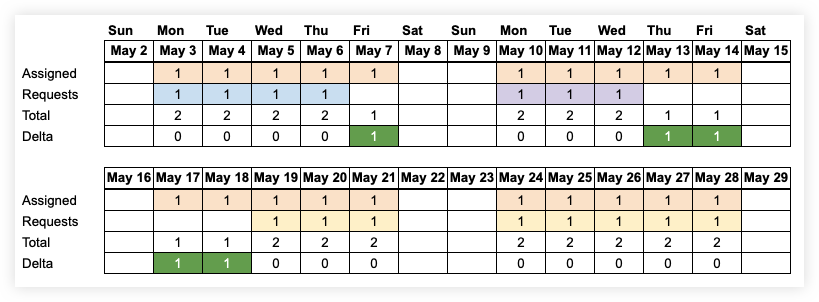 |
|
13 週間のデータを表示するように選択すると、週単位の差分が表示されます。 すべての週について、1 人の担当者が割り当てられ、1 人がもう 1 人の担当者が履行できるように要求しました。 これにより、 その週のデルタは 0 になります。 |
|
|
6 か月以上のデータを表示するように選択すると、毎月の差分が表示されます。 この場合、1 人の担当者が割り当てられ、3 つの個別の要求があります。その月には 4 人の要求または割り当てがあり、割り当て可能な人は 2 人しかいないため、 その月の差分は -2 になります。 日次および週次デルタでわかるように、月ビューにマイナスのデルタがあるからといって、必ずしも十分なリソースがないことを意味するわけではありません。 これは、要求と割り当ての日付、および従業員のスキル セットによって異なります。 |
 |


